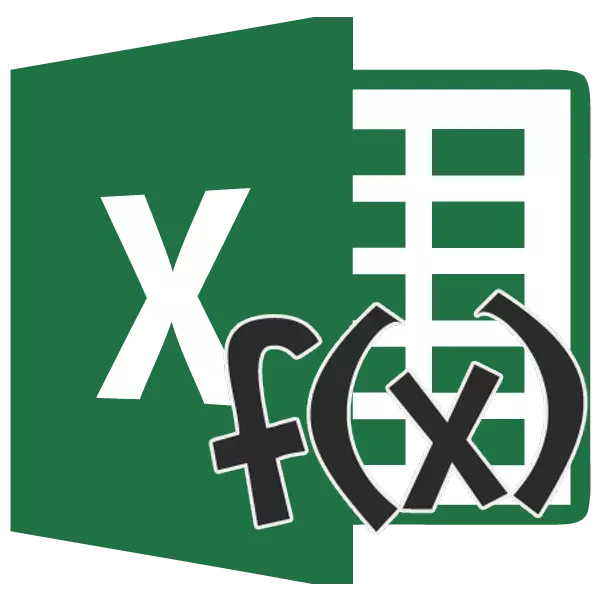
စာရင်းအင်းခွဲခြမ်းစိတ်ဖြာမှု၏အဓိကကိရိယာတစ်ခုမှာပျမ်းမျှ quadratic သွေဖည်ခြင်း၏တွက်ချက်မှုဖြစ်သည်။ ဤညွှန်ကိန်းသည်နမူနာသို့မဟုတ်လူ ဦး ရေ၏စံသွေဖည်မှုကိုဆွဲဆောင်ရန်ဖြစ်နိုင်သည်။ Excel ရှိစံသွေဖည်မှုကိုဆုံးဖြတ်ရန်ပုံသေနည်းကိုမည်သို့အသုံးပြုရမည်ကိုလေ့လာကြပါစို့။
ပျမ်းမျှ quadratic သွေဖည်၏အဓိပ္ပါယ်
ဒီထက်စတုရန်းသွေဖည်ခြင်းနှင့်ပုံသေနည်းမည်သို့ပုံဖော်သည်ကိုချက်ချင်းဆုံးဖြတ်ပါ။ ဤတန်ဖိုးသည်ပျမ်းမျှဂဏန်းသင်္ချာ၏ဂဏန်းသင်္ချာနှင့်သူတို့၏ပျမ်းမျှဂဏန်းသင်္ချာများအကြားခြားနားချက်နှင့်သူတို့၏ပျမ်းမျှဂဏန်းသင်္ချာဘာသာရပ်အားလုံးအကြားခြားနားချက်၏နှစ်ထပ်ကိန်းကိန်းဂဏန်းများမှစတုရန်း၏အမြစ်ဖြစ်သည်။ ဒီညွှန်ကိန်း၏တူညီသောအမည် - စံသွေဖည်၏။ နှစ် ဦး စလုံးအမည်များလုံးဝညီမျှဖြစ်ကြသည်။သို့သော် Excele တွင်အသုံးပြုသူသည်သူ့အတွက်လုပ်ပေးသည့်အတိုင်း၎င်းကိုကုသရန်မလိုပါ။ Excel ရှိစံသွေဖည်မှုကိုမည်သို့တွက်ချက်ရမည်ကိုရှာဖွေကြပါစို့။
Excel အတွက်တွက်ချက်မှု
standotclonal ၏အထူးလုပ်ဆောင်ချက်နှစ်ခုကို အသုံးပြု. Excele တွင်သတ်မှတ်ထားသောတန်ဖိုးကိုတွက်ချက်ရန်ဖြစ်နိုင်သည်။ (ရွေးချယ်မှုစုစုပေါင်း) နှင့် startotclonal.g (အထွေထွေလူ ဦး ရေအရ) တွင်) နှင့် startotclonal.g (ရွေးချယ်ခြင်းစုစုပေါင်း) နှင့် startotclonal.g () standotclonal.g) တွင် (အထွေထွေလူ ဦး ရေအရ) တွင်) နှင့် startotclonal.g (အားဖြင့်) နှင့် startotclonal.g () standotclonal.g) (အထွေထွေလူ ဦး ရေအရသိရသည်) နှင့် standotclonal.g () တွင်) နှင့် startotclonal.g ။ သူတို့၏လုပ်ဆောင်မှု၏နိယာမသည်လုံးဝအတူတူပင်ဖြစ်သည်, သို့သော်၎င်းတို့ကိုအောက်ဖော်ပြပါအကြောင်းပြောဆိုမည့်နည်းလမ်းသုံးခုဖြင့်ခေါ်ဆိုနိုင်သည်။
နည်းလမ်း 1 - လုပ်ဆောင်ချက်များ၏မာစတာ
- ချောမွေ့သောရလဒ်ကိုပြသမည့်စာရွက်ပေါ်တွင်ဆဲလ်ကိုရွေးချယ်ပါ။ function string ၏ဘယ်ဘက်သို့ "Insert function" ခလုတ်ကိုနှိပ်ပါ။
- ဖွင့်လှစ်သောစာရင်းတွင် startotclocona.v သို့မဟုတ် startotclone.g ၏မှတ်တမ်း။ စာရင်းတွင် startotownclone အင်္ဂါရပ်လည်းရှိသော်လည်း၎င်းကိုလိုက်လျောညီထွေဖြစ်အောင်လုပ်ခြင်းအတွက်ယခင် Excel ဗားရှင်းများမှကျန်ရစ်သည်။ မှတ်တမ်းတင်ပြီးပါက "OK" ခလုတ်ကိုနှိပ်ပါ။
- function ကိုအငြင်းပွားမှုများဖွင့်လှစ်။ နယ်ပယ်တစ်ခုစီတွင်စုစုပေါင်းအရေအတွက်ကိုကျွန်ုပ်တို့ရိုက်ထည့်သည်။ အကယ်. နံပါတ်များသည်စာရွက်ဆဲလ်များ၌ရှိပါကဤဆဲလ်များ၏သြဒီနိတ်များကိုသင်သတ်မှတ်နိုင်သည်သို့မဟုတ်၎င်းတို့ကိုသာနှိပ်ပါ။ လိပ်စာများသည်ချက်ချင်းသက်ဆိုင်ရာလယ်ကွင်းများကိုချက်ချင်းအကျိုးသက်ရောက်လိမ့်မည်။ စုစုပေါင်းအရေအတွက်ကိုစာရင်းပြုစုပြီးနောက် "OK" ခလုတ်ကိုနှိပ်ပါ။
- ပျမ်းမျှ quadratic သွေဖည်မှုကိုရှာဖွေရန်လုပ်ထုံးလုပ်နည်း၏အစအ ဦး ၌မီးမောင်းထိုးပြခဲ့သောဆဲလ်ထဲသို့တွက်ချက်မှု၏ရလဒ်ကိုဆဲလ်ထဲသို့ထုတ်ယူလိမ့်မည်။
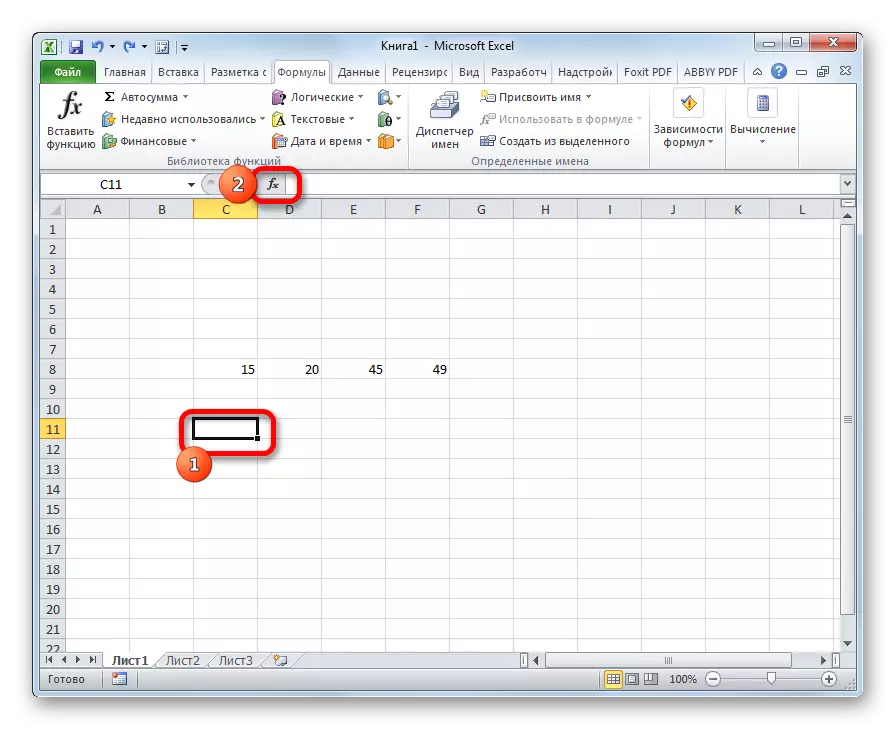

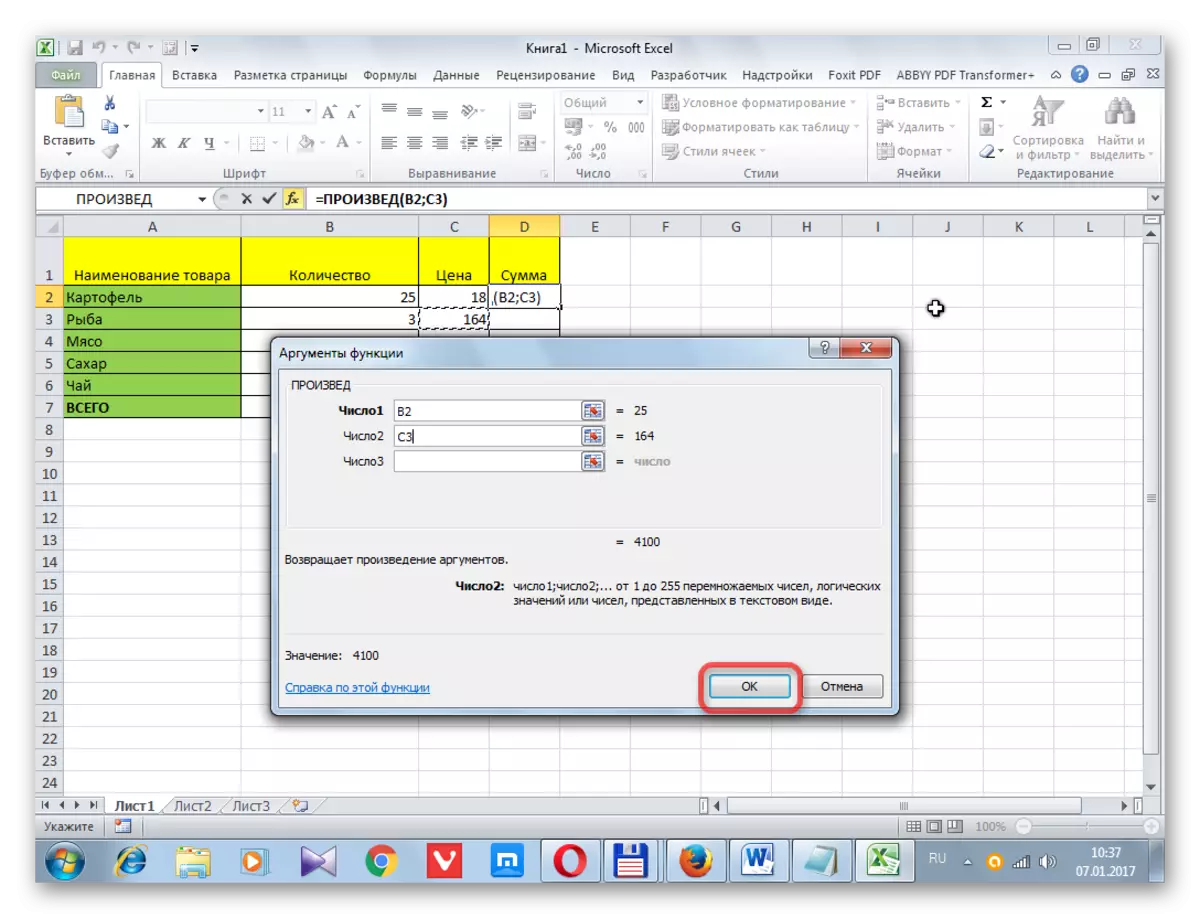
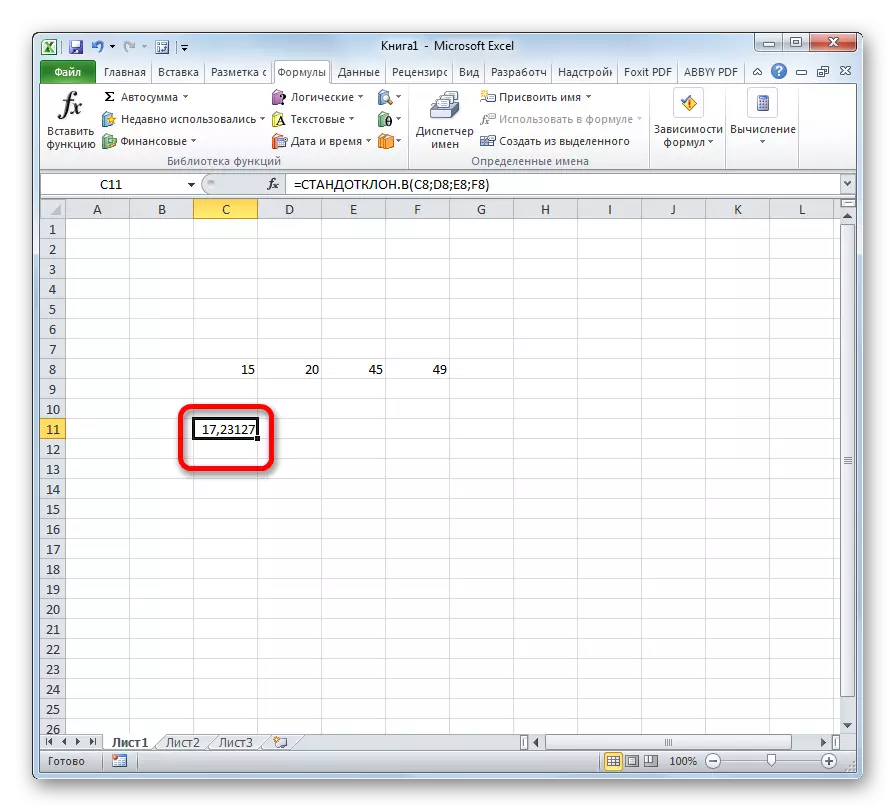
နည်းလမ်း 2: formula tab
ထို့အပြင် "ဖော်မြူလာ" tab မှတဆင့်စံသွေဖု၏တန်ဖိုးကိုတွက်ချက်ပါ။
- ရလဒ်ကိုပြသရန်နှင့် "ဖော်မြူလာ" tab သို့သွားရန်ဆဲလ်ကိုကျွန်ုပ်တို့မီးမောင်းထိုးပြသည်။
- "function library" toolbar တွင် "အခြားလုပ်ဆောင်ချက်များ" ခလုတ်ကိုနှိပ်ပါ။ ပေါ်လာသည့်စာရင်းမှ "စာရင်းအင်း" ကိုရွေးပါ။ လာမည့်မီနူးတွင်စံ clone.v သို့မဟုတ် startotclone ၏တန်ဖိုးများအကြားရွေးချယ်မှုတစ်ခုပြုလုပ်သည်။ ရွေးချယ်ခြင်းသို့မဟုတ်အထွေထွေအစုသည်တွက်ချက်မှုတွင်ပါ 0 င်သည်။
- ထို့နောက်အငြင်းအခုံ 0 င်းဒိုးကိုစတင်ခဲ့သည်။ နောက်ထပ်လုပ်ဆောင်မှုများအားလုံးကိုပထမ ဦး ဆုံးဗားရှင်းကဲ့သို့တူညီသောနည်းဖြင့်ထုတ်လုပ်သင့်သည်။

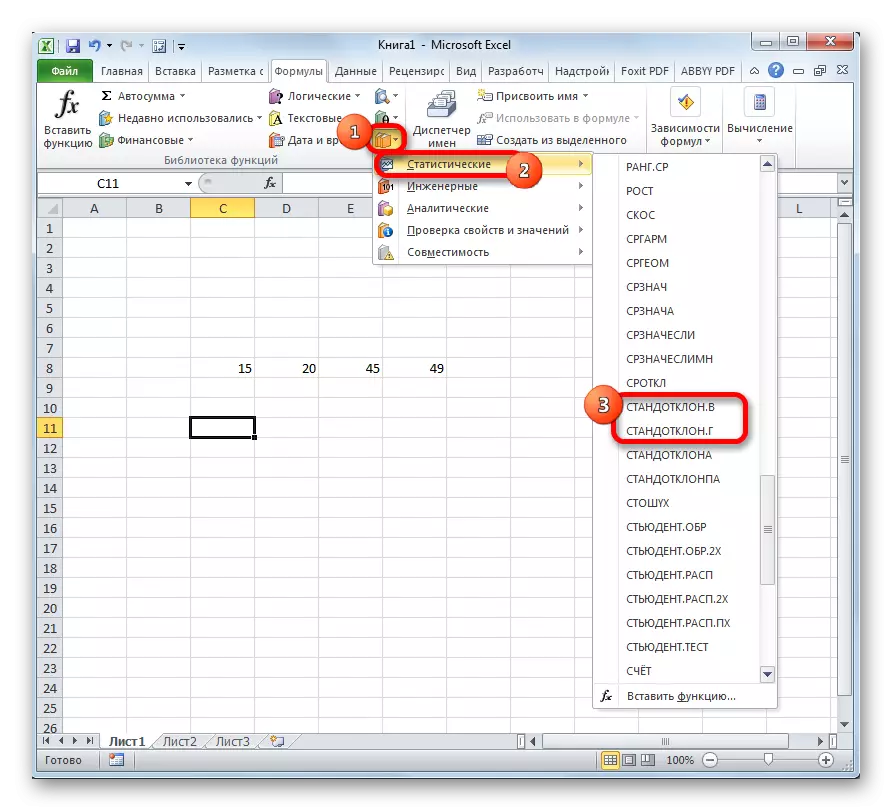
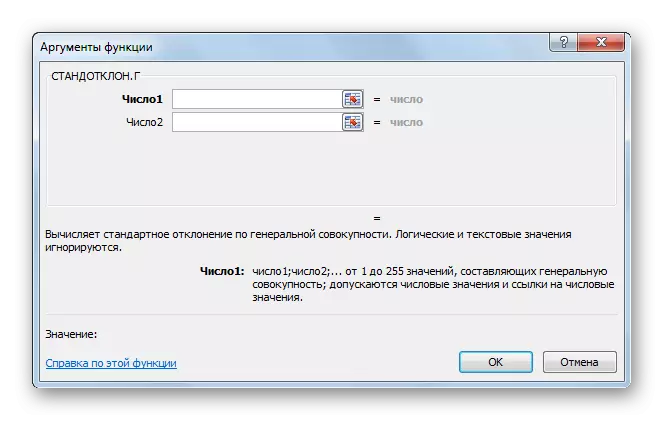
နည်းလမ်း 3: လက်လုပ်ဖော်မြူလာ
အငြင်းပွားမှု 0 င်းဒိုးကိုခေါ်ရန်မလိုအပ်ပါ။ ဒီလိုလုပ်ဖို့, ပုံသေနည်းကိုကိုယ်တိုင်ရိုက်ထည့်ပါ။
- အောက်ပါ template ကိုဖွင့်လှစ်ခြင်းနှင့်၎င်းကိုညွှန်ကြားရန်သို့မဟုတ်အောက်ပါ template ကိုအလိုက်ဖော်ပြရန်သို့မဟုတ်လိုင်းဖော်မြူလာဖော်ပြသည့်အသုံးအနှုန်းများကိုကျွန်ုပ်တို့ရွေးချယ်သည်။
= standotclonal.g (နံပါတ် (address_chain1); နံပါတ် (address_borch2); ... )
သို့မဟုတ်
= startotoco.v (နံပါတ် (address_chaki1); နံပါတ် (address_chain2); ... ) ။
စုစုပေါင်းလိုအပ်လျှင်စုစုပေါင်းအငြင်းပွားမှုများမှလိုအပ်ပါကရေးသားနိုင်ပါတယ်။
- မှတ်တမ်းတင်ပြီးနောက်ကီးဘုတ်ပေါ်ရှိ Enter ခလုတ်ကိုနှိပ်ပါ။
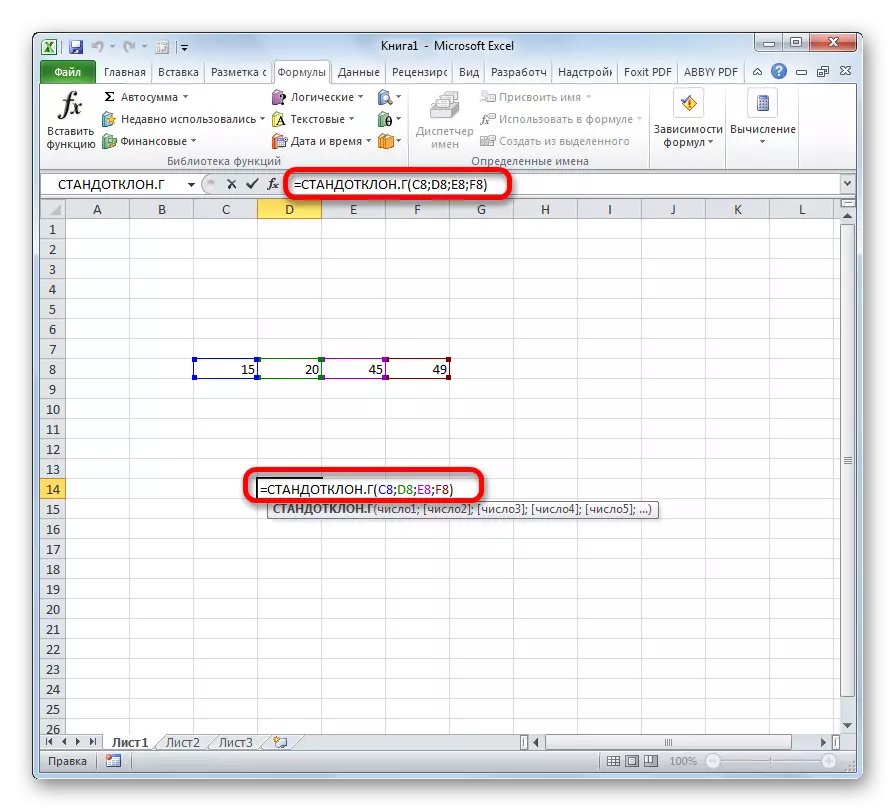
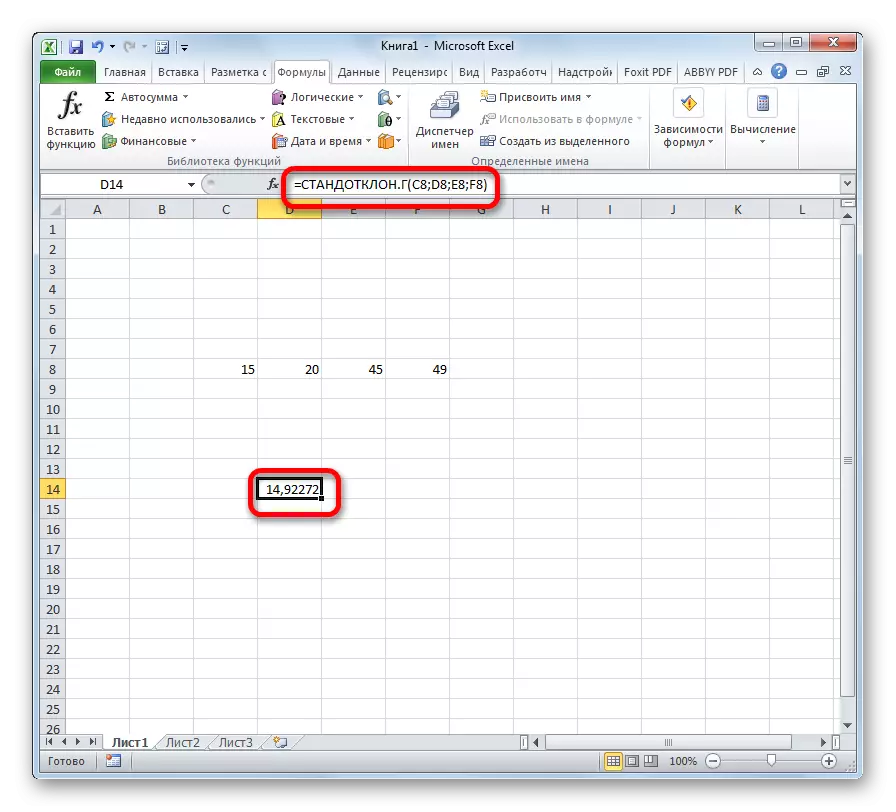
သင်ခန်းစာ: Excel အတွက်ဖော်မြူလာနှင့်အတူအလုပ်လုပ်ပါ
ကျွန်ုပ်တို့မြင်သည့်အတိုင်း Excel ရှိစံသွေဖည်ကိုတွက်ချက်ရန်ယန္တရားသည်အလွန်ရိုးရှင်းပါသည်။ အသုံးပြုသူသည်၎င်းတို့တွင်ပါ 0 င်သောဆဲလ်များနှင့်သတ်မှတ်ခြင်းသို့မဟုတ်ရည်ညွှန်းချက်မှနံပါတ်များကိုမိတ်ဆက်ရန်သာလိုအပ်သည်။ တွက်ချက်မှုအားလုံးသည်ပရိုဂရမ်ကိုကိုယ်တိုင်လုပ်ဆောင်သည်။ တွက်ချက်သည့်အညွှန်းကိန်းဆိုသည်မှာအဘယ်အရာကိုအရက်နှင့်အလေ့အကျင့်များတွင်မည်သို့အသုံးပြုနိုင်သည်ကိုနားလည်ရန် ပို. ခက်ခဲသည်။ သို့သော်ဤနားလည်မှုသည်ဆော့ဖ်ဝဲလ်ကိုသင်ကြားခြင်းထက်ကိန်းဂဏန်းများအရကိန်းဂဏန်းများနှင့်သက်ဆိုင်သည်။
